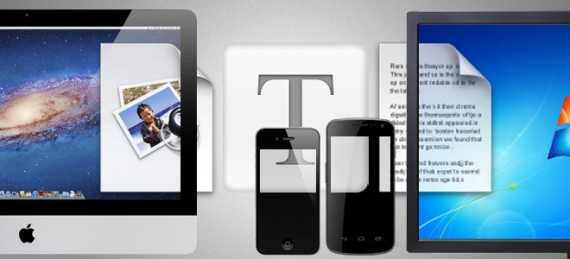
发送文件或文本的最常见方法之一是通过 电子邮件 或即时。 我们最近看到了匿名解决方案 挥发性文件 今天我们将看到另一种方式。 如果您将文本发送给自己以外的其他人,则Messenger会很棒,但是如果您需要将其发送给您自己或可能正在使用的其他系统,则Messenger可能不是最佳选择。 在向自己发送文件时,几乎总是通过电子邮件发送文件。 在这两种情况下,您都是通过电子邮件发送文件的,因为它们希望它们在不同的系统上,但是我们正在以使电子邮件框混乱为代价来实现。 您可以通过以下方法将Mac中的文件和文本发送到任何设备,即 Android,iPhone,iPad,其他Mac或Windows PC.
将文本从Mac发送到iOS设备
由于要在山狮上首播,因此从Mac向iPhone或iPad发送文本消息要容易得多,但愿意尝试Beta版本的狮子可以使用Lion消息。 要发送文本文件和图像(仅图像文件-与其他文件类型不兼容),您要做的就是向自己发送消息。 Mac和IOS设备不必连接到同一Wi-Fi网络,但是两个设备都必须具有Internet连接。 要发送文本消息或图像文件,请打开消息,创建新消息,然后输入您自己的Apple ID。 发送消息,您将在iOS设备上收到消息。 尽管该消息在发送和接收的双方都会出现两次,但是仍然会存在。
将文件从Mac发送到iOS设备
要将文件从Mac发送到iPad或iPhone,您将面临某种限制,即两个设备必须位于同一Wi-Fi网络上。 使用几个名为Deliver for Mac和Deliver Bubbles for iOS(两者都是完全免费的)的小应用程序,然后开始发送文件。 文件传输可能会有点慢,但可以相互发送,并且应用程序可靠。 此外,您可以使用密码保护文件流,以确保没有其他人可以将它们发送到您的系统或设备。
将文件从Mac发送到Mac或Windows PC
文件共享变得很痛苦的许多原因之一是因为并非每个人都使用相同的平台,例如Mac,有些则使用Windows PC。 其他国家/地区可能同时使用Mac和Windows PC。 如果您必须同时使用这两种平台,并且需要一种简单有效的方式来发送和发送文本文件,那么您的答案就在于两个可用于两种平台的出色Web服务,Evernote和Dropbox。
在Mac和PC上安装要在它们之间交换文件的Evernote。 创建一个专门用于交换文本的笔记本,并在每次发送文本时创建笔记。 从常规应用程序从其他Mac或Windows PC访问它们。
对于在两个系统之间发送文件,Dropbox是桌面客户端的理想选择,它不仅使发送文件变得容易,而且还可以在收到新文件时通知您。 与将其用于存储不同,可以将Dropbox用作两个系统之间的网关。 如果您要发送文件的系统不是您的,并且以后没有使用您的Dropbox ID进行配置,请考虑与您要发送文件的人创建共享文件夹并向其中添加文件。 但是,取决于Internet连接的速度,文件的上传和下载将花费一些时间。
两种设备之间共享文本的通用解决方案
如果您在使用Mac时更喜欢使用单一媒体与几乎任何设备进行通信, 剪辑分享 是针对Mac,Windows,iOS和Android应用程序的一项出色服务。 您可以使用Clip.Share的Web界面或利用应用程序轻松交换文本片段。 请注意,需要一个帐户 Gmail的 o 谷歌企业应用套件 在两个设备之间发送短信。 由于片段是通过Internet发送的,因此这些设备可以位于世界任何地方。 一个限制是,尽管可以从单个设备中提取单个代码并在任意数量的设备上将其接收,但是一次可以将单个代码“拉”和“钩”。 没有类似的解决方案来发送文件,尤其是一种更易于在Mac和Android之间发送文件的解决方案,并且无疑将不得不诉诸于诸如 Dropbox 存在于多个平台上。
希望这将使您的电子邮件中没有任何邮件,因为您必须自己发送邮件,并且手边没有可移动的存储空间来复制它们。 就在Mac和IOS设备之间发送文件或文本而言,有大量的应用程序可为您提供便利。 要将文件或文本发送到缺少Apple平台的地方,您将不得不依赖Web服务。 该过程将与各个平台的应用程序本身一样顺利。
资源 - 上瘾的提示